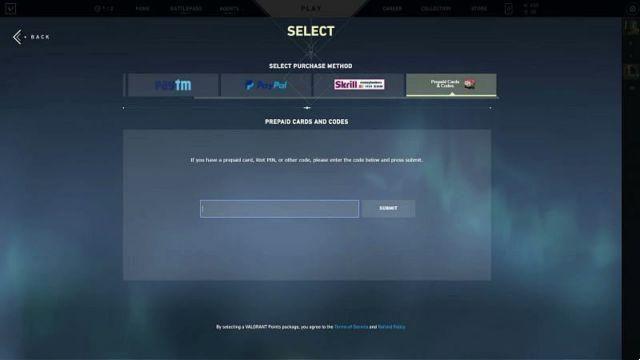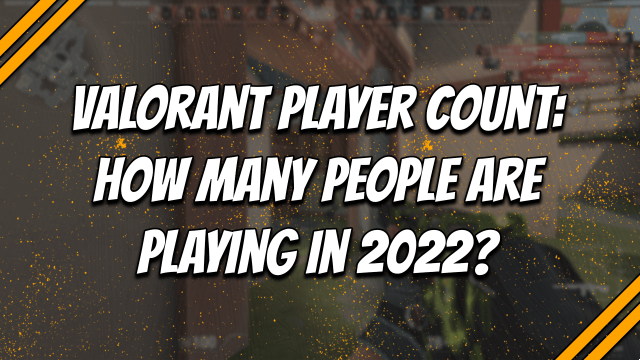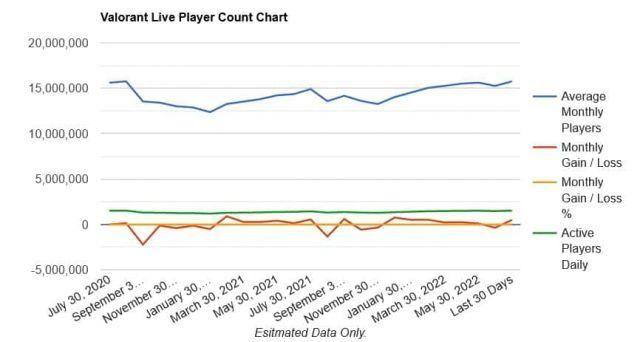![Come disinstallare Valorant su Windows 11/10? Segui la Guida! [Consigli extra2gaming]](/images/posts/8c66bef9826e9c4fb964fea274c1eb42-0.jpg)
"Valorant come disinstallare" è un argomento caldo discusso da molte persone. Se desideri rimuovere completamente Valorant dal tuo PC Windows 10/11, questo post è stato scritto per te e extra2gaming ti mostrerà come disinstallare e reinstallare Valorant.
Disinstallazione di Valorant: necessaria
Come gioco sparatutto in prima persona (FPS) free-to-play di Riot Games, Valorant ha preso d'assalto il mondo. Ma durante la riproduzione di questo gioco, possono verificarsi alcuni problemi, ad esempio codice di errore VAN 135, errore anti-cheat di Valorant Vanguard, VAL 43, ecc. In questo caso, una delle soluzioni è disinstallare Valorant e reinstallarlo.
Ecco come correggere il codice di errore Valorant VAN 9001 in Windows 11
Quando giochi a Valorant in Windows 11, potresti riscontrare un codice di errore VAN 9001. Come puoi correggere questo errore? Vai a trovare soluzioni da questo post.
Continua a leggere...Inoltre, Valorant non è sicuramente per tutti. Se giochi a questo gioco e non ti piace, puoi scegliere di disinstallarlo. A volte questo gioco occupa molto spazio su disco e vuoi liberare spazio. Quindi, disinstallarlo è una buona opzione.
Ebbene, come disinstallare Valorant su Riot Client su Windows 11/10? Consulta ora la guida qui sotto.
Come disinstallare completamente Valorant
È un po' diverso dal semplice disinstallare l'applicazione. Secondo gli utenti, a volte Valorant non si disinstalla e il motivo principale è il software anti-cheat di Valorant Riot Vanguard. Per rimuovere correttamente Valorant, devi prima disinstallare Riot Vanguard e quindi disinstallare Valorant.
Ricorda, devi chiudere questi due programmi prima della disinstallazione. Esci completamente da Valorant, quindi vai alla barra delle applicazioni dalla barra delle applicazioni, fai clic con il pulsante destro del mouse su Avanguardia antisommossa icona e scegli Esci Avanguardia. Quindi, inizia a disinstallare Valorant seguendo i modi seguenti.
Come disinstallare Valorant tramite il pannello di controllo
Passo 1: premere Win + S per aprire la barra di ricerca, digitare Pannello di controllo in esso e premere Entra.
Come aprire il pannello di controllo in Windows 11? [7 modi]
Questo post introduce come aprire il Pannello di controllo in Windows 11 utilizzando metodi diversi e alcune altre informazioni correlate.
Continua a leggere...Passaggio 2: visualizza gli elementi per Categoria e vai a fare clic Disinstalla un programma per Programmi.
Passaggio 3: in Programmi e funzionalità finestra, individuare Avanguardia antisommossa e scegli Disinstallare.
Passaggio 4: individuare Valorant e quindi disinstallare questa app. Successivamente, riavvia il PC.
In alternativa, puoi andare a Impostazioni> App> App e funzionalità. Trova Riot Vanguard e fai clic Disinstallare in Windows 10. Se utilizzi Windows 11, devi fare clic su tre punti verticali accanto a Riot Vanguard e clicca Disinstallare. Quindi, ripeti la stessa procedura per disinstallare Valorant.
Come disinstallare Valorant tramite CMD
Oltre al Pannello di controllo, puoi disinstallare completamente Valorant tramite il prompt dei comandi (CMD) e questo è un modo semplice. Scopri come eseguire questa attività in Windows 11/10.
Passaggio 1: digitare cmd nella casella di ricerca, fare clic con il pulsante destro del mouse su Prompt dei comandi e scegli Esegui come amministratore.
Passaggio 2: digitare sc elimina vgc nella finestra CMD e premere Entra.
Passaggio 3: digitare sc elimina vgk e premere Entra.
Passaggio 4: riavvia il PC.
Passo 5: Vai a C: Program Files, trovare il Avanguardia antisommossa cartella ed eliminarla.
Oltre a questi due modi, puoi scegliere di utilizzare un programma di disinstallazione di app professionale per disinstallare completamente Valorant, ad esempio IObit Uninstaller, Revo Uninstaller, Geek Uninstaller, ecc.
A volte vuoi reinstallare Valorant su Windows 11/10. Basta andare sul sito ufficiale per scaricare l'ultima versione di Valorant e quindi installarla sulla macchina. Se vuoi conoscere maggiori dettagli, fai riferimento a questo post - Come scaricare e installare Valorant su PC [Una guida completa].
Le parole finali
Queste sono le informazioni su come disinstallare Valorant su Riot Client da Windows 11/10. Se necessario, segui i due metodi indicati per rimuovere completamente Valorant dal tuo PC. Se hai altre idee, diccelo nel commento qui sotto.











![Devo spegnere il computer di notte? [Diagramma di flusso]](/images/posts/426aadadf80455354d92ba3ba1d08149-0.jpg)